Hay muchos tipos de restablecimiento en iPad, como «restablecer todas las configuraciones», «restablecer la configuración de red» o «borrar todo el contenido y la configuración». Si va a vender su iPad o regalarlo a un amigo, es necesario restablecer la tableta. Al restaurar el iPad, puede proteger la información importante de ser accedida por el nuevo propietario y llevar el iPad a su estado original.
Otra razón común para restaurar su iPad a la configuración de fábrica es lidiar con un problema difícil que persiste durante mucho tiempo. Aunque el reinicio al encender y encender el iPad resuelve algunos problemas básicos como aplicaciones congeladas o bloqueadas y pantalla no respondida, hacer un reinicio puede deshacerse de los errores importantes que el reinicio no superará.
Cualquiera sea la razón, restaurar la configuración de iPad a fábrica eliminará todo el contenido original del dispositivo. Afortunadamente, siempre que haya estado usando iCloud o iTunes para hacer una copia de seguridad de sus archivos de iPad, puede restaurar los datos perdidos después de la restauración de fábrica en iPad utilizando algo como la recuperación de datos de iOS.
Esta herramienta realiza un escaneo rápido y profundo y carga todos los archivos recuperables en la pantalla, ya sea que se extraan de la copia de seguridad de iTunes o la copia de seguridad de iCloud. Le permite ver los archivos y restaurar los tipos específicos de datos de iPad. Es una gran utilidad que puede rescatarlo cuando termine el reinicio del iPad. También viene con la opción de recuperar datos del almacenamiento del dispositivo.
Aquí hay dos planes de recuperación.
- Opción 1: Recupere los datos perdidos del iPad a través de la copia de seguridad de iTunes después de reiniciar/ restaurar
- Opción 2: Restaurar datos perdidos del iPad a través de la copia de seguridad de iCloud después de reiniciar/ restaurar
Opción 1: Recupere los datos perdidos del iPad a través de la copia de seguridad de iTunes después de reiniciar/ restaurar
Paso 1: Seleccione el modo de recuperación de iTunes
Después de ejecutar el software, seleccione el modo «Recuperar del archivo de copia de seguridad de iTunes» desde la interfaz primaria. Este software detectará automáticamente las copias de seguridad de iTunes hechas en su computadora y mostrará todas las copias de seguridad disponibles en el panel derecho.
Si ve la copia de seguridad con un icono de bloqueo, debe ingresar la contraseña de iTunes para obtener acceso.
Paso 2: Elija una copia de seguridad de iTunes para escanear
Seleccione la copia de seguridad más relevante de la que desea extraer datos perdidos y luego haga clic en el Escaneo de inicio Botón en la esquina inferior derecha. El programa comenzará a escanear la copia de seguridad de manera rápida.
Después del escaneo, todos los contenidos en la copia de seguridad se enumerarán como puede ver en la ventana de la siguiente manera.
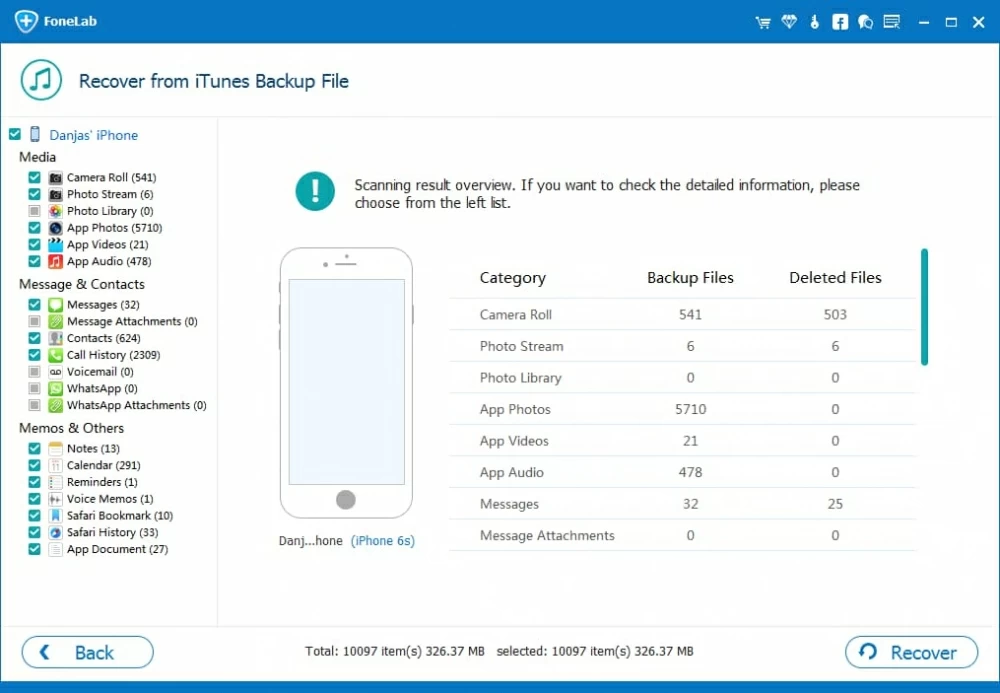
Paso 3: seleccione los archivos eliminados de iPad
En la barra lateral izquierda, haga clic en la categoría específica y verifique los elementos. Por ejemplo, si desea recuperar fotos perdidas de la copia de seguridad de iTunes, haga clic en la categoría de «Rollo de cámara» y marque las imágenes. Después de eso, puede hacer lo mismo con otros datos a su vez.

Paso 4: Enciende el proceso de recuperación
Finalmente, haga clic en el Recuperar En la esquina inferior derecha de la ventana y un cuadro de diálogo se abrirá. Asegúrese de elegir una carpeta de directorio para guardar los archivos restaurados.

De nuevo, haga clic en el Recuperar botón para comenzar el proceso de recuperación.
Después del proceso, todo el contenido extraído se guardará en la carpeta designada.
Opción 2: Restaurar datos perdidos del iPad a través de la copia de seguridad de iCloud después de reiniciar/ restaurar
Paso 1: Regístrese en la cuenta de iCloud
Cambie al tercer modo de recuperación etiquetado «Recuperar del archivo de copia de seguridad de iCloud» en la interfaz principal. Luego, ingrese su ID de Apple y contraseña cuando se le solicite.
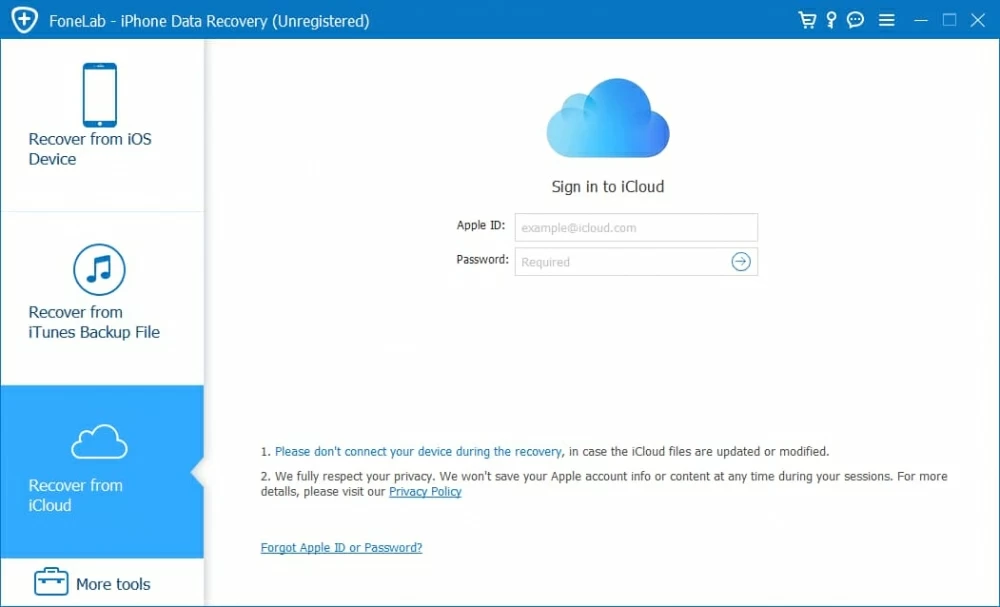
Paso 2: Elija una copia de seguridad de iCloud
Una vez iniciado sesión, todas las copias de seguridad en esta cuenta de iCloud se mostrarán en el panel derecho de la ventana.
Mire a través de la fecha y el nombre de cada copia de seguridad y elija la más relevante. Luego haga clic en el Descargar botón.

Debe presentarse con una pequeña ventana emergente, desde la cual elija qué archivos de datos desea descargar. Si desea recuperar todos los datos, asegúrese de que se verifique «Seleccionar todo».
Cuando haya marcado las opciones de tipo de archivo, haga clic en el Próximo botón para comenzar a descargar.

Paso 3: elija los archivos
Cuando se complete la descarga, obtendrá una ventana donde todos los archivos de datos se clasificarán en diferentes categorías. Antes de la recuperación, haga clic en la categoría a la izquierda y verifique los elementos selectivamente.
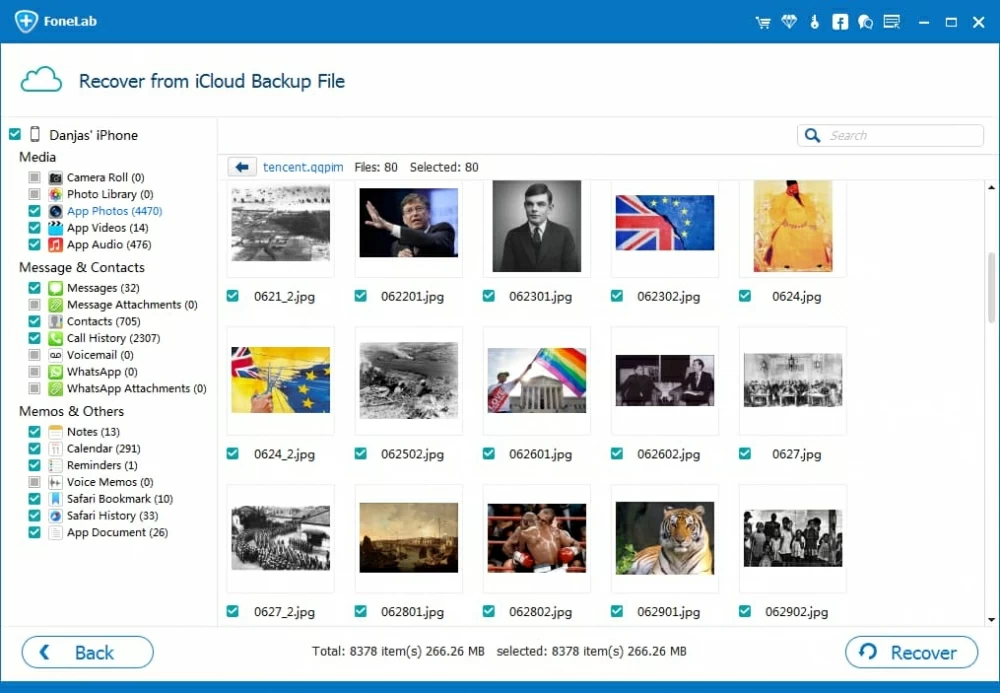
Paso 4: Restaurar las cosas perdidas de iPad desde la copia de seguridad de iCloud
Golpear el Recuperar Botón en la derecha inferior y luego seleccione una ruta para guardar los datos recuperados en el cuadro de diálogo emergente.

De nuevo, presione el Recuperar botón para iniciar el proceso. Siéntese y relájese, todo el proceso se terminará rápidamente.
Also read: Recuperar Datos Perdidos de iPhone Tras Actualizar a iOS 16/15/14
¡Eso es todo! También puedes seguir Vía de Apple Restaurar datos después de restaurar el iPad a la configuración de fábrica.
Artículos relacionados
¿Cómo puedo transferir todos los números de contactos desde el teléfono Huawei al iPhone?
Cómo transferir la música de iPhone a la computadora portátil
Cómo recuperar archivos de datos en el iPhone 11
